YaySMTP レビュー: 顧客の受信トレイにより多くのメールを送信
公開: 2023-02-17WordPress サイトの自動化された電子メールがユーザーのスパム フォルダに入れられたり、まったく配信されなかったりすることにうんざりしていませんか? サイトからのメールの送受信で問題が発生したことがありますか? もしそうなら、あなたは一人ではありません。 多くの Web サイト所有者は、これらの問題に頭を悩ませており、解決するのに時間がかかり、イライラする可能性があります。
しかし、WooCommerce/WordPress のメール配信の問題に対処する簡単な方法があればどうでしょうか? YaySMTP は強力で使いやすいプラグインで、SMTP (Simple Mail Transfer Protocol) を簡単にセットアップして使用し、サイトの自動メールを送信できます。 多くの電子メール プロバイダーやスパム フィルターによってブロックされることが多い PHP メールとは異なり、SMTP を利用したメールは、専用のインフラストラクチャと高度な暗号化および認証方法により、より信頼性の高い一貫した配信を提供します。
しかし、YaySMTP のセットアップと使用は簡単ですか? メール設定をカスタマイズできますか? メールの送信を開始するには、どのサービスを使用できますか?
この YaySMTP の実践的なレビューでは、これらの質問に答え、プラグインをビジネスに合わせて構成および活用する方法を説明します。
YaySMTP – 概要と主な機能
YaySMTP は、PHP の電子メールを Web で電子メールを送信するための業界標準である SMTP に置き換えるために構築されています。 SMTP は正しい認証方法と暗号化方法を使用するため、電子メールが迷惑メール フォルダーに振り分けられる可能性が最小限に抑えられます。
このプラグインは、多くのカスタマイズ オプションも提供します。 このプラグインを使用すると、SMTP サーバーとポート、認証方法、暗号化の種類など、さまざまな設定を構成できます。 これにより、メール設定を微調整して、最適なパフォーマンスと到達率を簡単に実現できます。
YaySMTP のその他の主な機能は次のとおりです。
- 簡単なセットアップと使用のためのユーザーフレンドリーなインターフェース
- 特定の日時にメール配信をスケジュールする
- 安全な電子メール送信に SSL および TLS 暗号化プロトコルを使用するオプション
- 制限や制限なしで無制限のメールを送信する機能
- Gmail、Yahoo、Outlook などの主要なメール サービス プロバイダーのサポート
- Mailchimp、Constant Contact、Sendinblue などの一般的なメール ツールとの統合
- メール追跡の詳細な分析とレポート (開封とクリックを含む)
YaySMTP のハンズオン
このセクションでは、WordPress Web サイトに YaySMTP をインストールして使用する方法を説明します。
まず、YayCommerce の Web サイトまたはプラグインの WordPress.org ページからプラグインをダウンロードします。 次に、WordPress 管理者に移動して、.zip ファイルをアップロードします。 [インストール] > [アクティブ化] をクリックすると、プラグインがサイトにデプロイされます。
YaySMTP の新しいメニューが [設定] タブの下に表示されます。 このメニューには、SMTP サーバーを使用して電子メールを送受信するために必要なすべてのオプションがあります。
記事は以下に続きます
送信者名と電子メールの設定
最初のステップは、YaySMTP のダッシュボードに表示されるフィールドに入力することです。 使用する「差出人メール」と「差出人名」を入力します。
顧客とのコミュニケーションに使用するのと同じ電子メール アドレスを選択します。 名前については、個人名とブランド名のどちらかを選択してください。ここでは「HiFi チーム」のように書くことができます。 また、送信する電子メールに常に From Name を表示する場合は、必ず From Name を強制するためのボックスをオンにしてください。
メーラーの選択
次に、YaySMTP のメーラー リストから SMTP サービス プロバイダーを選択します。 情報に基づいた決定を下すには、各プロバイダーの送信制限、料金プラン、およびその他の機能を考慮してください。
技術的な経験とスキルがあれば、最も優れたサービスである Amazon SES を利用できます。 このオプションを使用すると、Amazon IP アドレスの優れた評判を利用できます。 プランも手頃な価格で、10,000通のメールで10ドルから始まります.
小規模な Web サイトを所有していて、それほど多くのメールを送信する必要がない場合は、SendGrid を調べることができます。 これは、無料の試用版を提供するユーザー フレンドリーなメール サービスであり、スケールアップ時に切り替えることができるプランもあります。
Gmail もオプションです。Gmail は、Google Workspace アカウントを持っているユーザーにとって理想的なメール サーバーです。 リソースと個人的な状況を分析して、ニーズに最適なメール サーバーを選択してください。
以下は、YaySMTP でサポートされているメーラーです。
記事は以下に続きます
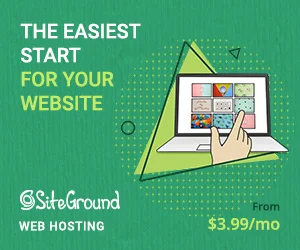
- PHP (WordPress のデフォルト)
- SendGrid
- センディンブルー
- アマゾンSES
- メイルガン
- SMTP.com
- Gmail
- ゾーホー
- 消印
- マイクロソフト
- スパークポスト
- ペピポスト
- メールジェット
- センドパルス

このチュートリアルでは、メーラーとして SendGrid を使用します。
SendGrid SMTP の構成
手頃な価格のメール サービスを探している Web サイトの所有者であれば、SendGrid は優れた選択肢です。 永久無料プランでは、1 日あたり最大 100 件のメールを送信できます。
SendGrid アカウントにサインアップすると、サービスを使用して、WooCommerce 注文通知、発送メール、支払いリマインダー、その他の更新など、さまざまな種類の自動メールを送信できるようになります。
SendGrid アカウントの作成
開始するには、無料プランのクレジット カード情報を必要としない SendGrid アカウントを作成する必要があります。 ただし、アカウントのセキュリティを確保し、悪用を防ぐために、電話番号の確認を求める場合があります。
送信者 ID の確立
SendGrid で送信者 ID を作成するには、2 つの方法があります。
1 つ目はドメイン認証です。これは、ドメインが完全な From Name と From Email アドレスを含む電子メールを送信することを承認します。
記事は以下に続きます
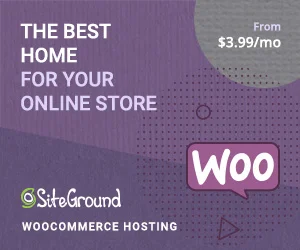
2 つ目は、Single Sender Verification です。これは、電子メール アドレスの所有権を主張し、sendgrid.net を通じて差出人名を追加することです。
ブランドを強化し、到達率を向上させることができるため、ドメイン認証をお勧めします。 SendGrid のセットアップ ウィザードを使用すると、WP メール SMTP のドメインを簡単に認証できます。
まず、ドロップダウン メニューで DNS ホストを選択するか、一覧にない場合は [その他のホスト] を選択します。 次に、「はい」にチェックマークを付けて、このドメインのリンクをブランディングします。 ドメイン名を送信し、その DNS レコードを検証する必要があります。
3 つの DNS レコードを追加したら、SendGrid に戻り、チェックボックスをオンにしてレコードを追加したことを確認し、[確認] をクリックします。 完了すると、成功メッセージが表示されます。
API キーの作成
現在の Web サイトの新しい API キーを作成するには、次の手順に従います。 まず、API にその目的を明確に示す簡単な名前を付けます。 たとえば、最初の API に「YaySMT API」という名前を付け、そのアクセス許可レベルをフル アクセスに設定するとします。 API を作成したら、それをコピーして WordPress ダッシュボードに戻ります。
SendGrid は優先メーラーであるため、YaySMT はその構成セクションを表示します。 コピーした API キーを貼り付けて、[変更を保存] をクリックするだけです。
すべてが正常に機能しているかどうかをテストするには、ページの右上隅にある [テスト メールを送信] ボタンをクリックします。 自分のメール アドレスにテスト メールを送信してみてください。 送信ボタンを押して、あなたの労働の成果を楽しんでください。
受信トレイにそのメールが表示されますか? それはあなたがすべてを正しく行ったという証拠です。
YaySMTP 価格
YaySMTP は WordPress リポジトリで無料で入手でき、SMTP サーバーに接続して SMTP 経由で電子メールを送信する機能など、基本的な SMTP 機能を提供します。
ただし、プラグインが提供するすべての機能にアクセスするには、有料プランにアップグレードする必要があります。
YaySMTP は 3 つの料金プラン/ライセンスを提供します。
- 単一サイト– 年間 19 ドルまたは生涯 99 ドル
- 3 つのサイト– 年間 49 ドルまたは生涯 295 ドル
- 無制限のサイト– 年間 149 ドルまたは生涯 495 ドル
有料プランには、サイトの所有者がプラグインを最大限に活用するのに役立つ専用のサポートとリソースもあります.
最終評決
メール マーケティングは、企業が顧客やユーザーと直接やり取りするための強力なツールです。 ただし、ユーザーベースが拡大するにつれて、メールが確実かつ効果的に配信されるようにすることが重要です。
YaySMTP を使用すると、すべてのメールがスパム フォルダーではなく、ユーザーの受信トレイに届くようにすることができます。 ユーザーベースの拡大、新しいメンバーの獲得、または e コマースの開始を検討している場合でも、プラグインの高度な機能は、リスクを軽減し、メールのバウンス率を改善するのに役立ちます.
信頼できるメールを送信するのが大変だった時代は終わりました。 さまざまなメール サービス プロバイダーと、YaySMTP などの統合された SMTP プラグインのおかげで、WordPress サイトの所有者は、コーディングの経験がほとんどまたはまったくなくても、メールを送信することがはるかに簡単になりました。
そのため、信頼性の低いメール配信に苦労し続けるか、YaySMTP を利用して、今日から信頼性の高いメールの送信を開始できます。
YaySMTP を入手
